- Հեղինակ Jason Gerald [email protected].
- Public 2024-01-19 22:12.
- Վերջին փոփոխված 2025-01-23 12:20.
Այս wikiHow- ը սովորեցնում է ձեզ, թե ինչպես կարելի է վեբ էջը կապել Android սարքի ձեր Instagram Story պատկերին կամ տեսանյութին: Story- ի բովանդակությանը հղումներ ավելացնելու համար դուք պետք է ունենաք հաստատված հաշիվ և/կամ 10,000 հետևորդ:
Քայլ
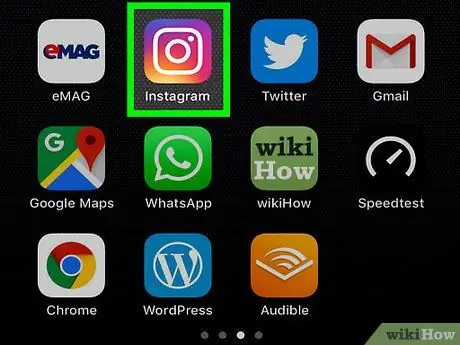
Քայլ 1. Բացեք Instagram- ը Android սարքում:
Instagram- ի պատկերակը նման է սպիտակ տեսախցիկի ՝ մանուշակագույն և նարնջագույն ֆոնի վրա: Դուք կարող եք գտնել այն դիմումի ընտրացանկում:
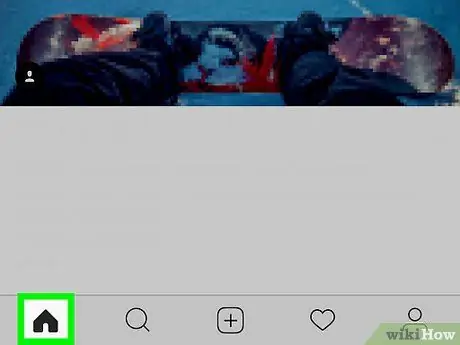
Քայլ 2. Հպեք փոքրիկ տան պատկերակին:
Այն գտնվում է էկրանի ներքևի ձախ անկյունում գտնվող նավիգացիոն բարում: Կերակրման էջը կցուցադրվի:
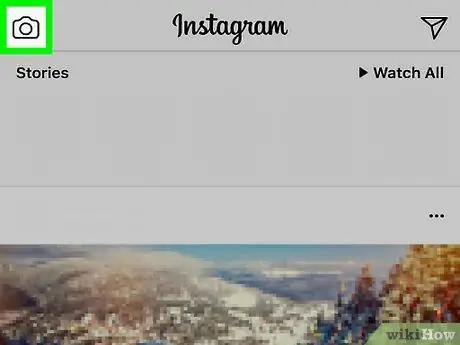
Քայլ 3. Հպեք պատկերակին
Այն գտնվում է էկրանի վերին ձախ անկյունում: Տեսախցիկի ինտերֆեյսը կցուցադրվի:
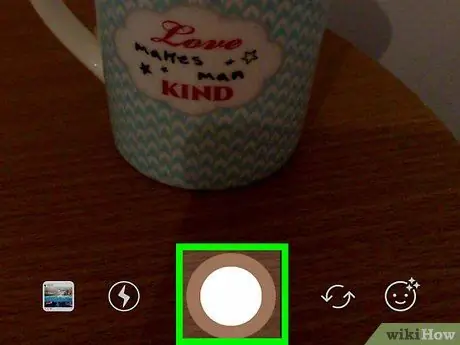
Քայլ 4. Լուսանկարներ կամ տեսանյութեր վերցրեք որպես Story- ի բովանդակություն:
Հպեք էկրանի ներքևի մասում գտնվող սպիտակ շրջանակի կոճակին ՝ լուսանկարելու համար կամ պահեք այն ՝ տեսագրելու համար:
Այլապես, կարող եք թակել պատկերասրահի պատկերակը էկրանի ներքևի աջ անկյունում և լուսանկար կամ տեսանյութ ընտրել ձեր սարքի պատկերասրահից:
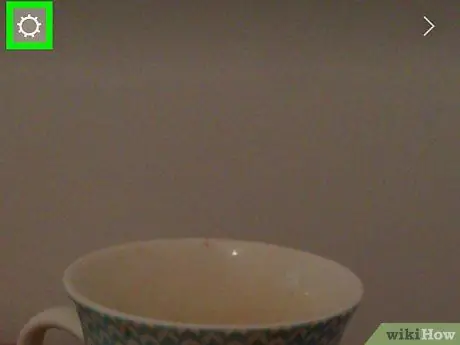
Քայլ 5. Հպեք «Հղում» պատկերակին էկրանի վերևում:
Այս կոճակը կարծես շղթայի երկու կտոր է, որոնք միասին կապված են «Կպչուն» պատկերակի կողքին ՝ էկրանի վերևում: Այս տարբերակով դուք կարող եք վեբ հղում ավելացնել Story- ի լուսանկարին կամ տեսանյութին:
Story- ի բովանդակությանը հղումներ ավելացնելու համար դուք պետք է ունենաք հաստատված հաշիվ և/կամ 10,000 հետևորդ: Հակառակ դեպքում պատկերակը չի ցուցադրվի:
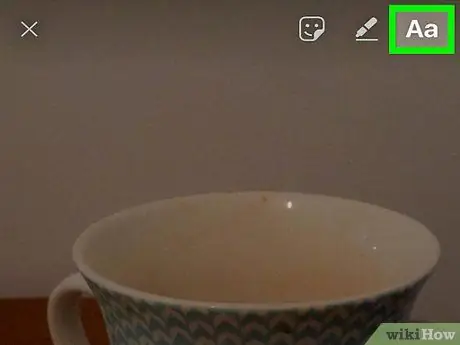
Քայլ 6. Մուտքագրեք URL հղումը Enter Link դաշտում:
Ստեղնաշարի միջոցով կարող եք մուտքագրել հղման URL- ը կամ տեղադրել այն սեղմատախտակից:
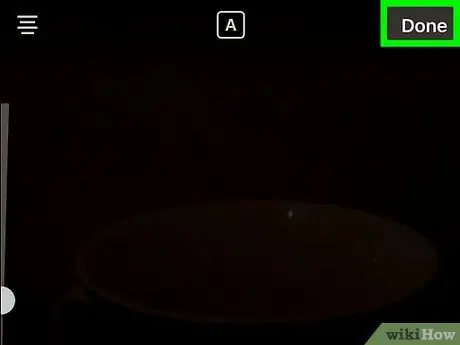
Քայլ 7. Հպեք կապույտ տիզի պատկերակին:
Այն գտնվում է էկրանի վերին աջ անկյունում: URL- ի հղումը կպահվի և կցվում է լուսանկարին կամ տեսանյութին:
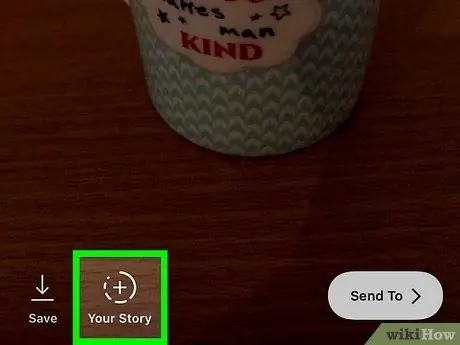
Քայլ 8. Հպեք + Ձեր պատմությունը կոճակին:
Այն գտնվում է նկարի կամ տեսանյութի ներքևի ձախ անկյունում: Բովանդակությունը կբեռնվի ամենօրյա Stories- ում: Այժմ դիտողները կարող են սահեցնել ձեր Պատմության բովանդակությունը և այցելել կապված վեբ էջը:






